iOS 18: 비밀번호 앱으로 확인 코드 생성
온라인 계정 해킹이 점점 더 널리 퍼지면서 모든 사용자는 가능한 모든 보안 조치를 취하고 있는지 확인해야 합니다. Apple 장치를 사용하는 경우 Apple 확인 코드를 사용하여 계정을 보호하는 것이 좋습니다. 작동 방식을 알아보려면 계속 읽어보세요.

iOS 18에서 Apple은 저장된 모든 로그인 및 비밀번호를 간단한 폴더 내에 모아두는 최초의 전용 비밀번호 앱을 선보였습니다. 인터페이스를 사용하여 Face ID 또는 Touch ID 인증으로 보안을 유지합니다.
비밀번호 및 로그인 자격 증명을 저장하는 것 외에도 비밀번호 앱은 추가 로그인 보안을 위해 확인 코드를 생성할 수도 있습니다.
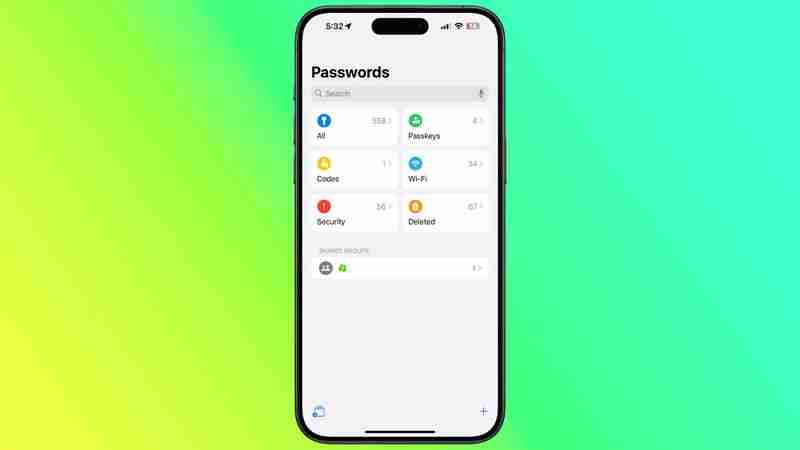
인증 코드 사용을 2단계 인증(2FA)이라고 합니다. 2FA는 제3자가 임의로 생성한 코드와 같이 사용자에게 자신만이 알 수 있는 추가 정보를 제공하도록 요청하여 로그인 시도 시 강화된 보안을 제공합니다.
그러나 Apple의 Passwords 앱 덕분에 사이트에서 2FA를 제공하는 경우 타사 앱을 다운로드하지 않고도 해당 사이트에 대한 확인 코드를 설정할 수 있습니다. 확인 코드는 iCoud를 통해 백업되며, 일단 설정되면 Apple 계정에 연결된 Apple 장치를 사용하여 사이트에 로그인할 때 코드가 자동으로 채워집니다.
계정 또는 서비스에서 2FA 활성화
여기에서는 iPhone 및 iPad에서 인증 코드를 설정하고 사용하는 방법을 설명합니다. 먼저 보안을 유지하려는 웹사이트나 서비스에서 2FA 앱 사용을 활성화해야 합니다. (이 초기 단계는 데스크톱 컴퓨터에서 완료하는 것이 더 쉽습니다. iPhone 또는 iPad의 카메라를 사용하여 화면에 표시된 QR 코드를 스캔해야 할 수도 있기 때문입니다.)
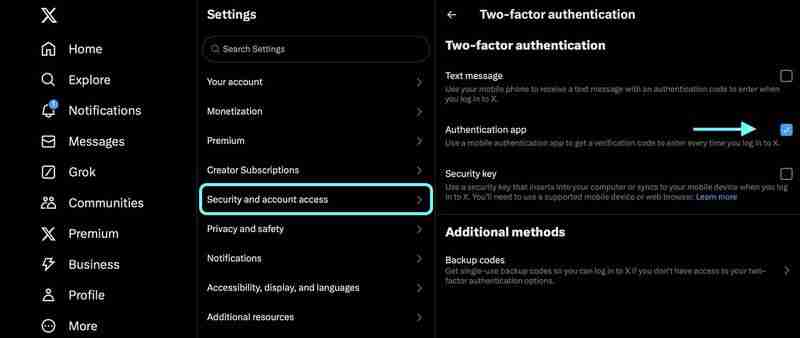
일부 사이트에서는 기본적으로 문자 메시지 2FA가 활성화되어 있으므로 인증 앱을 대신 사용하려면 보안 또는 개인 정보 보호 설정을 살펴봐야 할 수도 있습니다. 예를 들어 X(Twitter) 계정의 경우 설정 및 지원 메뉴의 설정 및 개인 정보 보호 ➝ 보안 및 계정 액세스 ➝ 보안 ➝ 2단계 인증에서 옵션을 찾을 수 있습니다.
설정 키 사용
문제의 계정 또는 서비스에서 2FA를 활성화하면 기기에 설정 키를 입력하거나 기기의 카메라를 사용하여 QR 코드를 스캔하라는 메시지가 표시됩니다. 어떤 옵션이 제공되든 다음 단계에서는 다음에 수행할 작업을 설명합니다.
- iPhone 또는 iPad에서 비밀번호 앱을 엽니다.
- 검색 입력 필드를 사용하여 이름을 입력합니다.
- 계정/서비스를 선택한 다음 인증 코드 설정…을 탭하세요.
- 제공된 옵션에 따라 설정 키를 탭하거나 QR 스캔을 선택하세요. 카메라로 코딩한 다음 화면의 지시를 따르세요.
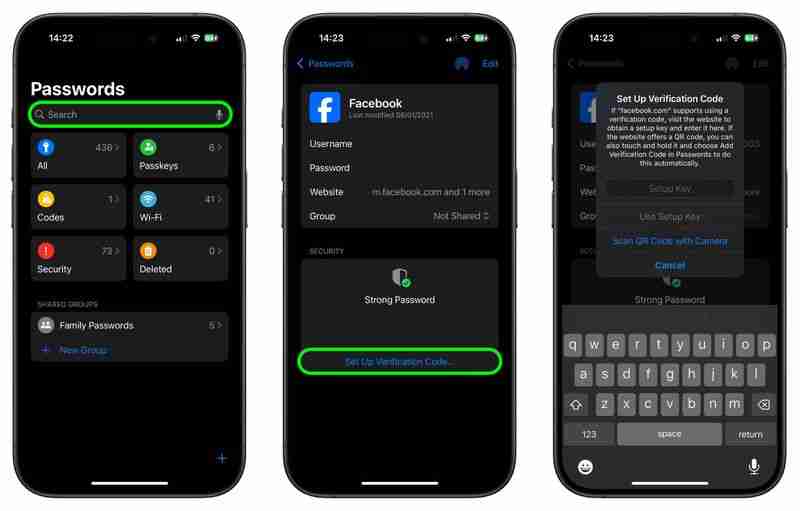
QR 코드를 받은 경우 Passwords 앱 사용 권한을 부여하세요. 장치의 카메라를 선택한 다음 코드를 스캔하세요. 위 단계를 수행하면 비밀번호 앱에서 30초 동안 유효한 확인 코드를 즉시 생성할 수 있습니다.
즉, 사이트나 서비스에 로그인할 때 인증 코드를 입력하라는 메시지가 표시되면 기기의 가상 키보드 위에 최신 코드가 자동으로 표시됩니다. 코드를 탭하여 입력 필드에 입력하기만 하면 됩니다.
위 내용은 iOS 18: 비밀번호 앱으로 확인 코드 생성의 상세 내용입니다. 자세한 내용은 PHP 중국어 웹사이트의 기타 관련 기사를 참조하세요!

핫 AI 도구

Undresser.AI Undress
사실적인 누드 사진을 만들기 위한 AI 기반 앱

AI Clothes Remover
사진에서 옷을 제거하는 온라인 AI 도구입니다.

Undress AI Tool
무료로 이미지를 벗다

Clothoff.io
AI 옷 제거제

Video Face Swap
완전히 무료인 AI 얼굴 교환 도구를 사용하여 모든 비디오의 얼굴을 쉽게 바꾸세요!

인기 기사

뜨거운 도구

메모장++7.3.1
사용하기 쉬운 무료 코드 편집기

SublimeText3 중국어 버전
중국어 버전, 사용하기 매우 쉽습니다.

스튜디오 13.0.1 보내기
강력한 PHP 통합 개발 환경

드림위버 CS6
시각적 웹 개발 도구

SublimeText3 Mac 버전
신 수준의 코드 편집 소프트웨어(SublimeText3)

뜨거운 주제
 7751
7751
 15
15
 1643
1643
 14
14
 1398
1398
 52
52
 1293
1293
 25
25
 1234
1234
 29
29
 2025 년에 가장 좋은 JRPG
Apr 11, 2025 am 11:39 AM
2025 년에 가장 좋은 JRPG
Apr 11, 2025 am 11:39 AM
2025 년 최고의 JRPG (일본 롤 플레잉 게임)는 연극 스토리 텔링과 활기찬 앙상블 캐스트를 사용하여 컨트롤러를 내려 놓은 후 오랫동안 우리와 함께있는 강력한 경험을 짜는 것입니다.
 우리는 방금 Nintendo Switch 2의 Eshop을 처음 보았습니다.
Apr 03, 2025 am 09:11 AM
우리는 방금 Nintendo Switch 2의 Eshop을 처음 보았습니다.
Apr 03, 2025 am 09:11 AM
스위치 2에 대한 Nintendo Direct는 약 1 시간 거리에 있었지만, Deep Dives와 함께 출시 된 Deep Dives는 2025 년 6 월 5 일에 시작되는 많은 예상되는 콘솔에서 더 많은 정보와 엿보기를 제공합니다.
 iOS 18.4 : 숨겨진 주변 음악 재생 목록에 액세스하십시오
Apr 04, 2025 pm 09:01 PM
iOS 18.4 : 숨겨진 주변 음악 재생 목록에 액세스하십시오
Apr 04, 2025 pm 09:01 PM
Apple의 iOS 18.4 소프트웨어 업데이트에는 iPhone의 Control Center 옵션에는 새로운 주변 음악 기능이 있습니다. 무료로 사용할 수 있으며 Apple Music 구독이 필요하지 않습니다. 또한 대부분의 사용자보다 더 사용자 정의 할 수 있습니다
 iOS 18.5 베타의 새로운 모든 것
Apr 03, 2025 am 09:01 AM
iOS 18.5 베타의 새로운 모든 것
Apr 03, 2025 am 09:01 AM
Apple은 오늘 개발자에게 테스트 목적으로 다가오는 iOS 18.5 업데이트의 첫 번째 베타를 제공했습니다. iOS 18의 작업은 몇 달 안에 소개 될 iOS 19로 설정되기 시작했습니다.
 리뷰 : ECOVACS의 X8 Pro Omni Robot은 이제 HomeKit과 함께 작동합니다.
Apr 17, 2025 am 06:01 AM
리뷰 : ECOVACS의 X8 Pro Omni Robot은 이제 HomeKit과 함께 작동합니다.
Apr 17, 2025 am 06:01 AM
iOS 18.4를 통해 Apple은 HomeKit에 로봇 진공을 지원했습니다. ECOVACS의 Deebot X8 Pro Omni를 포함하여 Siri와 함께 사용할 수있는 홈 앱에 추가 할 수있는 몇 가지 물질 지원 로봇 진공이 있습니다. 나는 X8 Pro Omni를 테스트하고 있습니다
 검토 : DIO 노드는 비용 효율적인 항공기 스피커를 집 전체에 가져 오는 것을 목표로합니다.
Apr 15, 2025 am 06:12 AM
검토 : DIO 노드는 비용 효율적인 항공기 스피커를 집 전체에 가져 오는 것을 목표로합니다.
Apr 15, 2025 am 06:12 AM
DIO는 Apple 생태계를위한 단일 제품을 제공하는 데 중점을 둔 소규모 회사입니다. DIO 노드로 알려진 저렴한 AirPlay 스피커 시스템입니다. 2022 년에 크라우드 펀딩 인디 고고 캠페인으로 처음 시작된 Dio Node는 후원자 LA에게 배송을 시작했습니다.
 이러한 트릭과 함께 MacOS Finder에서 숨겨진 폴더 크기 공개
Apr 17, 2025 am 01:11 AM
이러한 트릭과 함께 MacOS Finder에서 숨겨진 폴더 크기 공개
Apr 17, 2025 am 01:11 AM
목록보기에서 MacOS Finder를 사용하면 개별 파일의 크기가 표시되지만 폴더가 아닌 경우 폴더는 크기 열에 한 쌍의 대시 (-)가 표시됩니다. MACOS는 기본적으로 폴더 크기를 계산하여 목록보기 성능을 빠르게 유지하기 위해 폴더 크기를 계산합니다.
 Deltarune은 놀라운 깜짝 놀라게
Apr 03, 2025 am 09:02 AM
Deltarune은 놀라운 깜짝 놀라게
Apr 03, 2025 am 09:02 AM
Deltarune은 Nintendo Switch 2it에서 출시 될 예정입니다. 2025 년 6 월 5 일에 출시 될 예정입니다. 릴리스에는 많은 Nintendo Switch의 새로운 장 3과 4가 포함됩니다.




